缓存粒子
ParticleCache节点允许您存储粒子系统的几何模拟以归档。然后可以在不同的会话中读取Nuke或在其他计算机上,而无需重新计算。
这允许由艺术家制作粒子系统,然后由渲染场使用它,而无需重新计算,从而加快了渲染时间。
注意: ParticleCache节点不会替换粒子系统。它只是将模拟存储到磁盘,仍然依赖于以相同方式使用相同输入连接的粒子系统。如果粒子系统中的任何内容发生更改,ParticleCache节点都会检测到该错误并显示错误,以警告您可能在上游不知情的情况下进行了更改。
缓存粒子模拟:
| 1. | 对粒子模拟满意后,选择Particles > ParticleCache创建一个ParticleCache节点。 |
| 2. | 将ParticleCache节点放置在单个粒子系统或多个合并的粒子系统的底部。 |
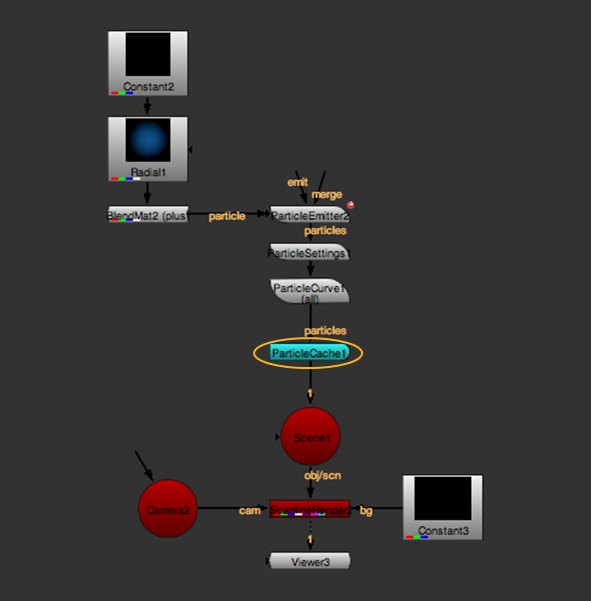
注意: 您不能将ParticleCache节点放置在一串粒子节点的中间或连接到两个单独粒子流的场景节点的下方。
| 3. | 在ParticleCache属性中,单击文件夹图标 |
ParticleCache使用.nkpc文件扩展名。
注意: ParticleCache可能需要渲染多达100个子帧。为了解决这个问题,它将小数点添加到文件名的帧号中。例如,如果文件名在file字段是particle_cache.####.nkpc,ParticleCache可能会生成名为particle_cache.0001.01.nkpc , particle_cache.0001.02.nkpc , 等等。
| 4. | 如果下游具有生成运动模糊的节点,则粒子系统可能需要请求正常帧范围之外的帧。如果是这种情况,请增加padding粒子缓存属性中的“值”以设置添加到“粒子缓存”渲染的开始和结尾的额外帧数。 |
| 5. | 请点击Render。 |
ParticleCache使您的粒子模拟逐帧渲染到文件中。
| 6. | 要使用缓存数据,请启用read from file。 |
如果出现“找不到粒子缓存数据”错误,请返回到步骤4并增加padding值。